- Автор Jason Gerald [email protected].
- Public 2023-12-16 11:24.
- Акыркы өзгөртүү 2025-01-23 12:25.
IPhone'до Pokemon GO ойногуңуз келеби? Сиз бактылуусуз жана эгер сиз Pokémon GO камсыз кылган 27 өлкөнүн биринде жашасаңыз, аны оңой ала аласыз! Же, балким, сиз iPhone'уңузда классикалык Покемон оюндарын ойногуңуз келеби? Атайын эмулятор программалары жана оюн файлдары менен сиз түзмөгүңүздө дээрлик бардык покемон оюндарын ойной аласыз! Сиз iPhone'уңузда Покемон оюндарын Black & White 2ге чейин ала аласыз. Учурда iPhone'до Pokemon X же Y ойной албайсыз.
Кадам
3төн 1 ыкма: Pokémon GO
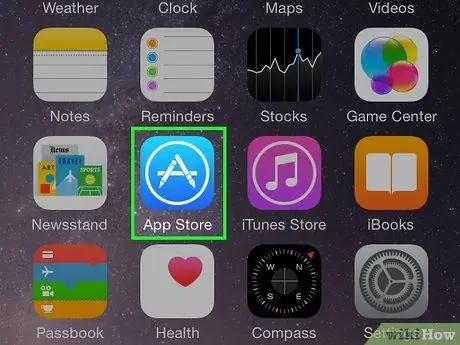
Кадам 1. Visit App Store
Pokémon GO Android жана iPhone үчүн жеткиликтүү. Телефонуңуздун башкы экранында, экранды оңго сүрүп, андан кийин пайда болгон издөө кутусуна "App Store" (же "Play Store", эгер сиз Android колдонуп жатсаңыз) териңиз. App Store сөлөкөтүн таптоо менен App Store дүкөнүн ачыңыз.
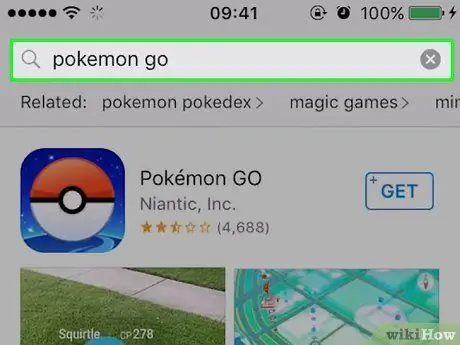
Кадам 2. Pokémon GO колдонмосун издеңиз
Баскычты басыңыз Издөө экрандын ылдый жагында издөө кутусуна "Pokemon GO" деп жазыңыз. Баскычты басыңыз Издөө пайда болгон жыйынтыктардын тизмесин көрүү үчүн.
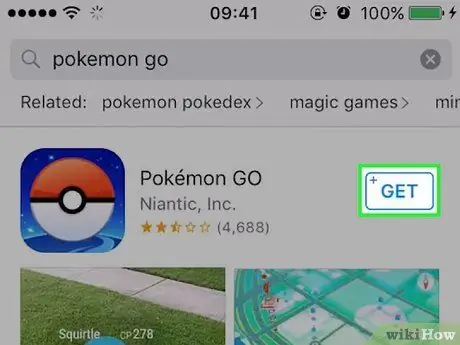
Кадам 3. Pokemon GO тиркемесин түшүрүү
Сиз алган жыйынтыктардын тизмесинен Pokemon GO колдонмосун издеңиз. Баскычты басыңыз АЛУУ издөө жыйынтыктары тилкесинин жогорку оң бурчунда. Сизден Apple ID сырсөзүңүздү киргизүү талап кылынышы мүмкүн. Муну аткаргандан кийин, колдонмо жүктөп баштайт.
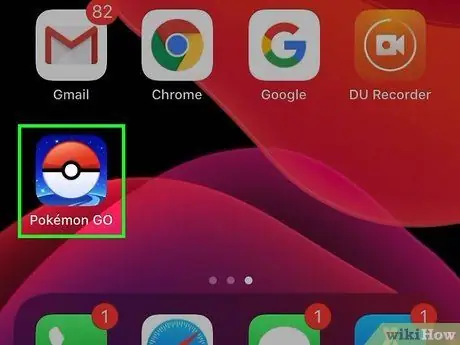
Кадам 4. Run Pokemon GO
Башкы экран баскычын таптап, анан жаңы Pokémon GO сөлөкөтүңүздү таптаңыз.
Эгер сиз бул колдонмону Башкы экранда көрбөсөңүз, "Pokémon GO" деп тере турган Spotlight издөө тилкесин көргөнгө чейин солго серпип, андан кийин пайда болгон колдонмону таптаңыз
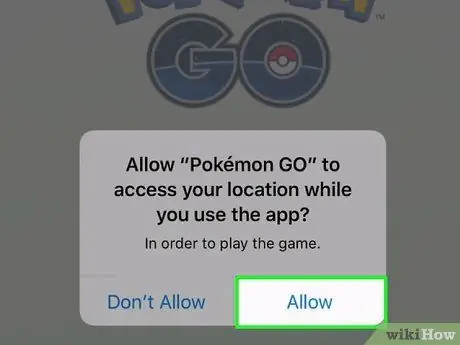
Кадам 5. Pokémon GO'го жайгашкан жериңизге кирүүгө уруксат бериңиз
Оюндун өзгөчөлүктөрүн толук колдонуу үчүн сиздин жайгашкан жериңиз колдонмого жеткиликтүү болушу керек.
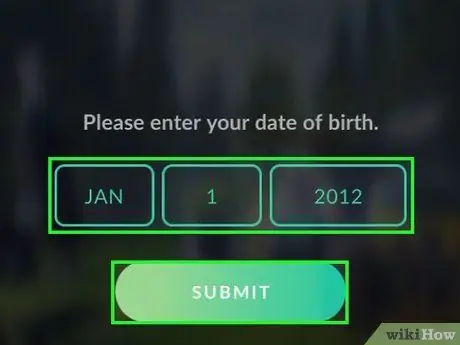
Кадам 6. Туулган күнүңүздү киргизиңиз
Бүткөндөн кийин, таптап коюңуз Тапшыруу.
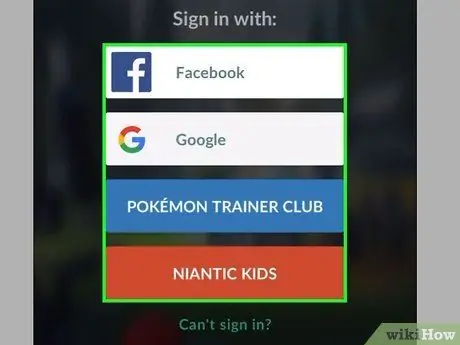
Кадам 7. Pokémon GO эсебине катталыңыз
Бул эки жол менен жасоого болот:
- Gmail менен катталыңыз. Эгерде сизде Gmail каттоо эсеби бар болсо, анда эки аккаунттун ортосунда маалыматтарды бөлүшүү үчүн, каттоо эсебиңизди оюнга шилтеме кылыңыз. Бул жерде Gmail менен катталуу Pokemon Trainer Club колдонууга караганда алда канча туруктуу көрүнөт.
- Pokemon Trainer Clubга катталыңыз. Бул Pokémon.com'дун өзгөчөлүгү, ал Покемонду башка оюнчулар менен баарлашууга, согушууга жана алмашууга даяр Покемон оюнчуларынын коомчулугун түзүүгө багытталган. Эгерде сиз коомго кошулууну кааласаңыз, бул эң сонун вариант.
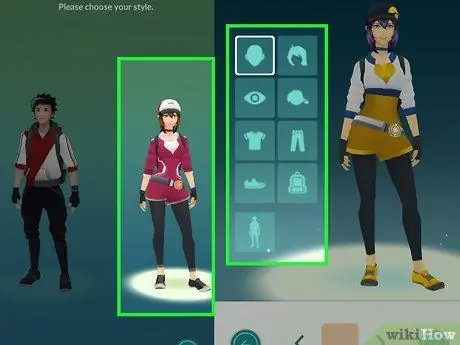
Кадам 8. Сиздин машыктыруучуңуз үчүн аватарды иштеп чыгыңыз
Шарттарды жана профессор Уилловдун киришүүсүн кабыл алгандан кийин, эки аватар сүрөтү пайда болот.
- Сизге жаккан презентацияны басыңыз. Андан кийин сиз аватарыңыздын физикалык өзгөчөлүктөрүн түзөтө турган экран пайда болот.
- Ар кандай бөлүмдөрдү басып, жебелерди колдонуу менен өзгөчөлүктөрүңүздү түзөтүңүз.
- Аватарыңызды иштеп бүткөндөн кийин, экрандын төмөнкү оң бурчундагы белгини басыңыз. Сиз чыгууга даярсыз!
3 -метод 2: Jailbreak жок
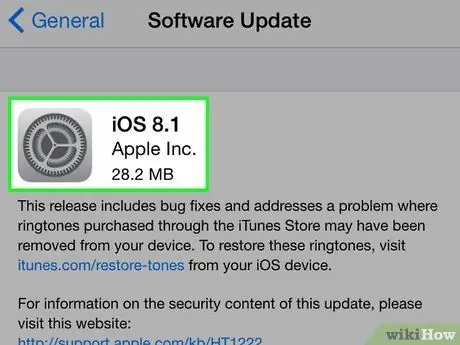
Кадам 1. iOS 8.1ге жаңыртпаңыз
Apple iOS 8.1 жаңыртуусу GBA4iOS эмуляторунун колдонмосун бузат. Жаңырткандан кийин, колдонмону орното албайсыз. GBA4iOS эмуляторун колдонууну кааласаңыз, түзмөгүңүздү iOS 8.1ге жаңыртпаңыз.
Эгер сиз түзмөгүңүздү 8.1ге жаңырткан болсоңуз, анда GBA4iOS эмуляторун орнотуу үчүн iPhone'уңузду джейлбрейк кылууңуз керек болот
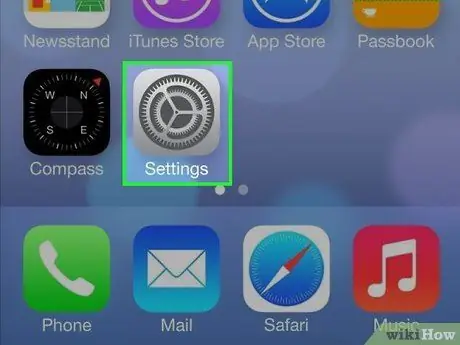
Кадам 2. iPhone'до Орнотуулар колдонмосун ачыңыз
Game Boy Advance эмуляторун орнотуу үчүн iPhone'го датаны коюш керек. Сиз iPhone'уңузду өчүрүп күйгүзгөн сайын, датаны дайыма өзгөртүшүңүз керек.
Бул эмулятор Pokemon Ruby, Emerald, Sapphire, LeafGreen, FireRed же Originals ойноо үчүн колдонулушу мүмкүн
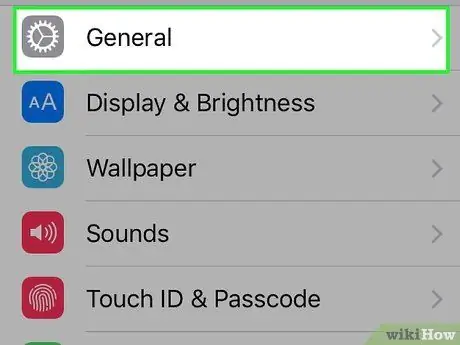
Кадам 3. "Жалпы" боюнча таптап
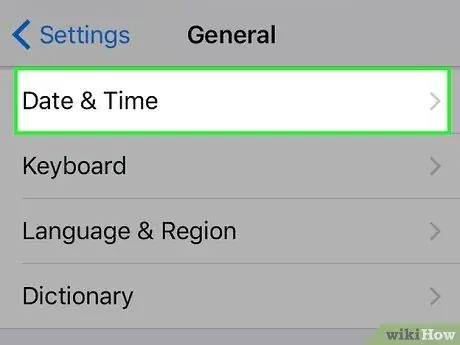
Step 4. "Date & Time" боюнча таптап
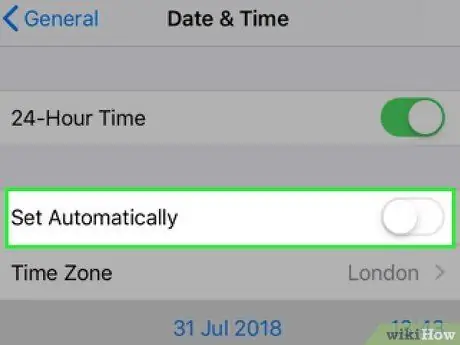
Step 5. Toggle "Automatically Set" OFF
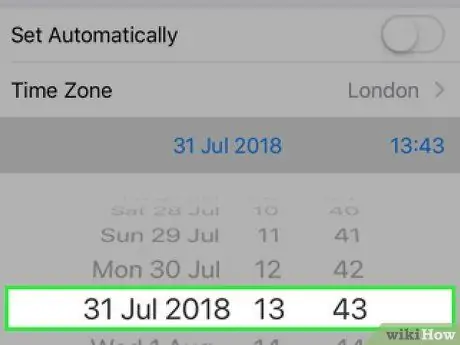
Кадам 6. Күндү жок дегенде бир толук күн мурунку күнгө коюңуз
Коопсуз тарапта болуу үчүн, датаны бүгүндөн бир ай мурун коюңуз.
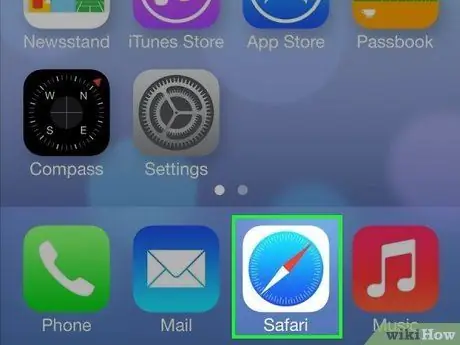
Кадам 7. iPhone'до Safari иштетүү
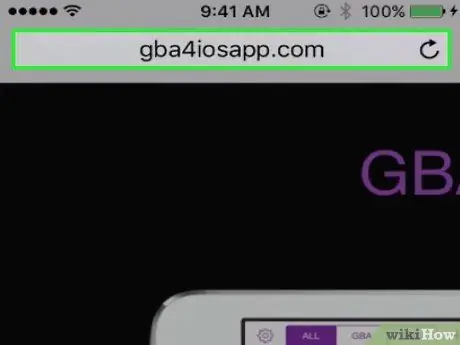
Кадам 8. GBA4iOS сайтына баш багыңыз
Safari браузериңизге gba4iosapp.com киргизиңиз.
Эгерде сиз Pokemonдун Nintendo DS версиясын (Diamond, Platinum, Pearl, HG SS, Black, White, W2 жана B2) ойноткуңуз келсе, сизге NDS4iOS эмулятору керек. Бул эмуляторду iEmulators.com сайтынан жүктөп алса болот. Бул кадамдарда сүрөттөлгөн ошол эле дата колдонушуңуз керек
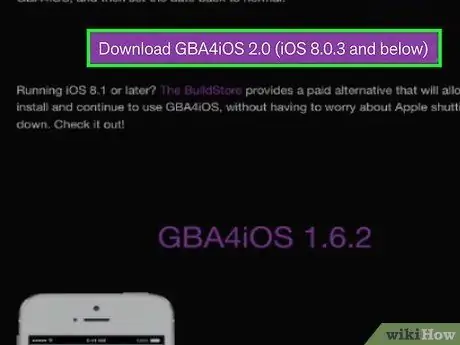
Step 9. "GBA4iOS 2 жүктөп алуу" боюнча таптап.
0 ".
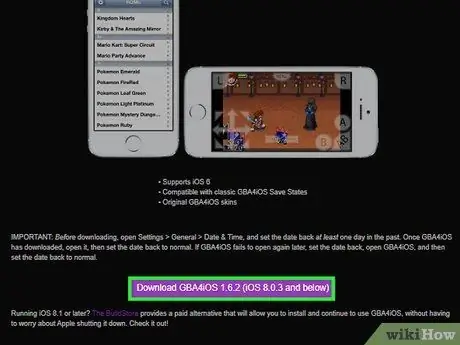
Кадам 10. Жүктөө шилтемесин басыңыз
Эгер сиз iOS 7 же 8де иштеп жатсаңыз, "GBA4iOS 2.0. X жүктөп алуу" баскычын басыңыз. Эгер iOS 6 колдонуп жатсаңыз, "GBA4iOS 1.6.2 жүктөп алуу" баскычын таптаңыз.
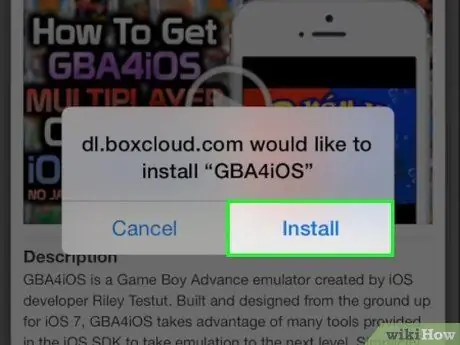
Кадам 11. Колдонмону орнотуу үчүн "Орнотууну" таптаңыз
Бул колдонмону жүктөп алуу үчүн сизге бир аз убакыт талап кылынат.
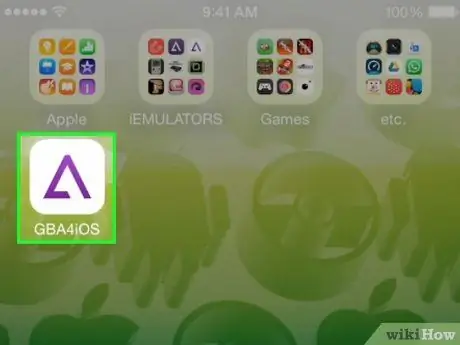
Кадам 12. GBA4iOSту иштетүү
Колдонмо орнотулгандан кийин, аны Башкы экрандан таба аласыз. Аны ачуу үчүн колдонмону таптап коюңуз.
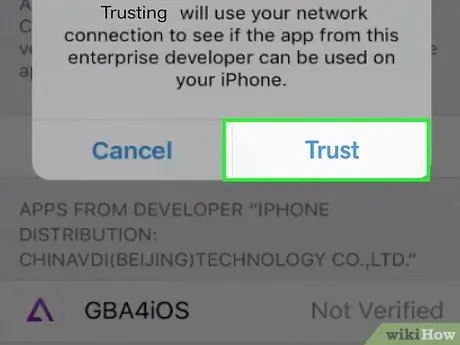
Кадам 13. Колдонмону иштетүү сунушталганда "Ишеним" баскычын басыңыз
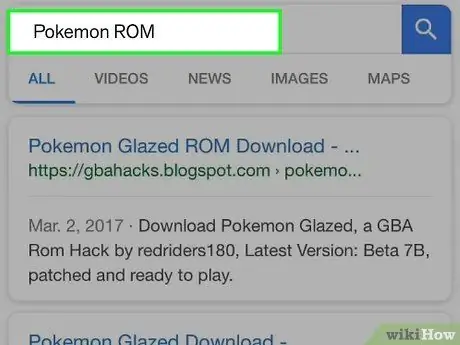
Step 14. Pokemon үчүн ROMдорду издеңиз
Бул оюнду ойноо үчүн жүктөө керек болгон оюн файлы. Safari аркылуу ROM файлын издеп, жүктөп алыңыз.
- ROM файлдарын жүктөө үчүн эң жакшы жерлердин бири CoolROMs.
- Сиз физикалык түрдө ээ болгон оюндар үчүн ROM файлдарын мыйзамдуу түрдө гана жүктөп алышыңыз керек.
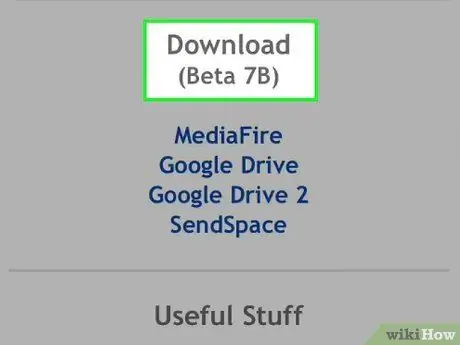
Step 15. ROM файлын жүктөп алыңыз
Pokemon үчүн ROM файлын тапкандан кийин, өзүңүз каалаган сайттагы жүктөө шилтемесин таптап, iPhone'уңузга жүктөп алыңыз.
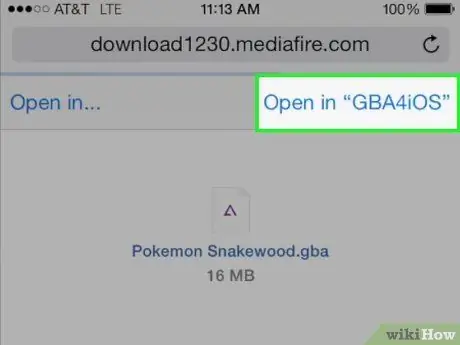
Кадам 16. GBA4iOS боюнча файлды иштетүү
Файлды жүктөп бүткөндөн кийин, аны ачуу үчүн колдонула турган тиркемени тандоо талап кылынат. Жеткиликтүү тизмеден GBA4iOSту тандаңыз.
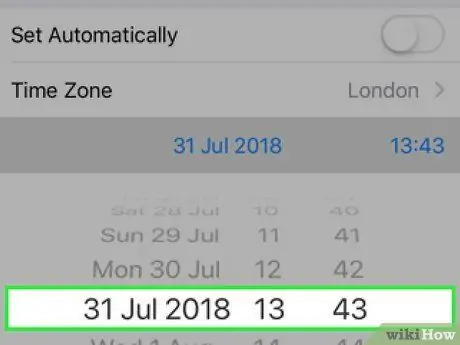
Кадам 17. Дата жөндөөлөрүңүздү калыбына келтириңиз
GBA4iOSту биринчи жолу иштеткенден кийин, түзмөгүңүздөгү "Date & Time" жөндөөсүн автоматтык түрдө кайтарып бере аласыз.
Айфонуңузду баштапкы абалга келтирген сайын, датаны мурунку күнгө кайтарышыңыз керек
3 методу 3: Jailbreak боюнча
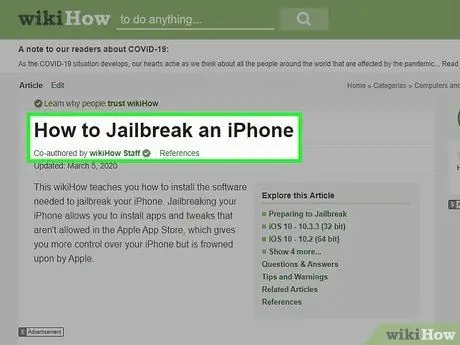
Кадам 1. Сиздин Iphone Jailbreak
Бул ыкма сиз колдонгон түзмөккө жараша өзгөрүшү мүмкүн, бирок сиз iOSтун бардык версиялары үчүн жеткиликтүү болгон ишенимдүү джейлбрейкти колдоно аласыз.
- Эгерде сиз iPhone'уңузду джейлбрейкке салуу боюнча деталдуу көрсөтмөлөрдү алгыңыз келсе, бул колдонмону окуңуз.
- Сиз Apple App Storeдо жок болгон колдонмолорду джейлбрейк аркылуу иштете аласыз. Бул GBA4iOSту түзмөгүңүздүн тутумуна датаны койбостон орнотууга мүмкүндүк берет.
- Абактан качуу опурталдуу болушу мүмкүн жана сиздин түзмөгүңүздүн кепилдигин жокко чыгарышы мүмкүн. Абактан качуу процессинде көйгөйлөр бар болсо, түзмөгүңүзгө кирүү мүмкүнчүлүгүн жоготуп алышыңыз мүмкүн.
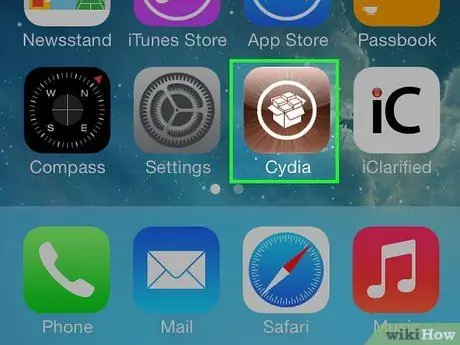
Кадам 2. Jailbroken Iphone боюнча Cydia иштетүү
Бул Apple App Store дүкөнүндө уруксат берилбеген тиркемелерди орнотууга жана оңдоого мүмкүндүк берген jailbreak пакетинин менеджери.
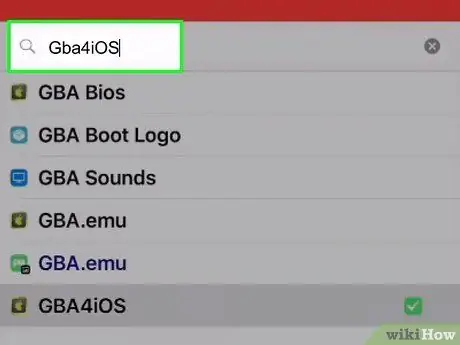
Кадам 3. "GBA4iOS" издеңиз
Учурда GBA4iOS Cydia репозиторийине киргизилген, андыктан аны Cydia тиркемесинен түз жүктөп алсаңыз болот. Издөө жүргүзүңүз, андан кийин пайда болгон издөө натыйжаларында GBA4iOSту таптаңыз.
Сиз Покемондун Nintendo DS версияларын (Diamond, Platinum, Pearl, HG SS, Black, White, W2 жана B2) ойноткуңуз келсе, NDS4iOS эмуляторун колдонушуңуз керек болот. Бул эмуляторду ошол эле ыкманы колдонуу менен орнотсо болот
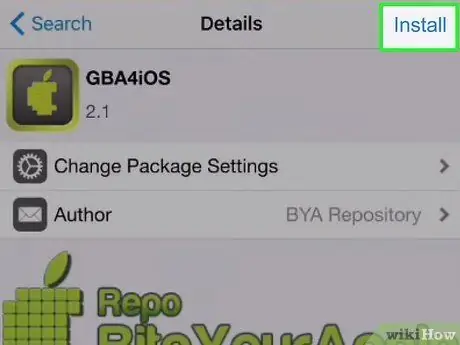
Кадам 4. GBA4iOS колдонмосун орнотуу үчүн "Орнотууну" таптаңыз
Колдонмону жүктөө үчүн "Ырастоо" баскычын басыңыз.
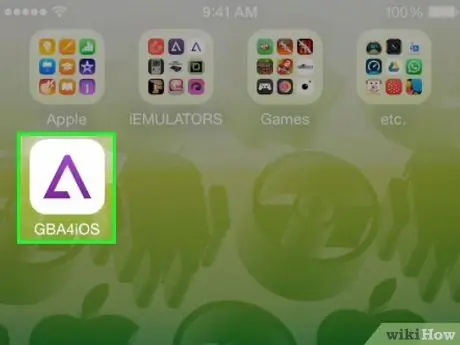
Кадам 5. GBA4iOSту иштетүү
Орнотулгандан кийин, колдонмо Башкы экранда пайда болот. Аны таптап, колдонмону иштетиңиз.
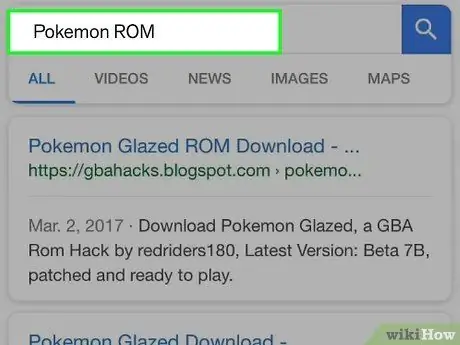
Кадам 6. Pokemon үчүн ROM файлын табыңыз
Бул оюнду ойноо үчүн жүктөп алууңуз керек болгон оюн файлы. Сиз Safari аркылуу жүктөп алууңуз керек болгон ROM файлын таба аласыз.
- ROM файлдарын жүктөө үчүн эң жакшы жерлердин бири CoolROMs.
- Сиз физикалык түрдө ээ болгон оюндар үчүн ROM файлдарын мыйзамдуу түрдө гана жүктөп алышыңыз керек.
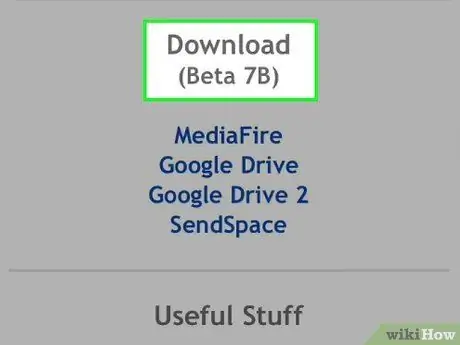
Кадам 7. ROM файлын жүктөп алыңыз
Pokemon үчүн ROM файлын тапкандан кийин, өзүңүз каалаган сайттагы жүктөө шилтемесин таптап, iPhone'уңузга жүктөп алыңыз.
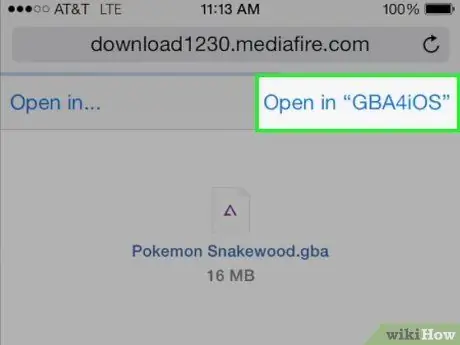
Кадам 8. GBA4iOS боюнча файлды иштетүү
Файлды жүктөп бүткөндөн кийин, аны ачуу үчүн колдонула турган тиркемени тандоо талап кылынат. Жеткиликтүү тизмеден GBA4iOSту тандаңыз.
Эскертүү
- Жасалма Pokémon GO тиркемелерин жүктөбөңүз (алар джейлбрейкти талап кылат). Бул жасалма колдонмолор телефонуңуздун иштебей калышына алып келет жана зыяндуу жарнамалык программаларды жана зыяндуу программаларды телефонуңузга жүктөйт.
- Сизге таандык болбогон оюндар үчүн ROM файлдарын жүктөө мыйзамсыз.






